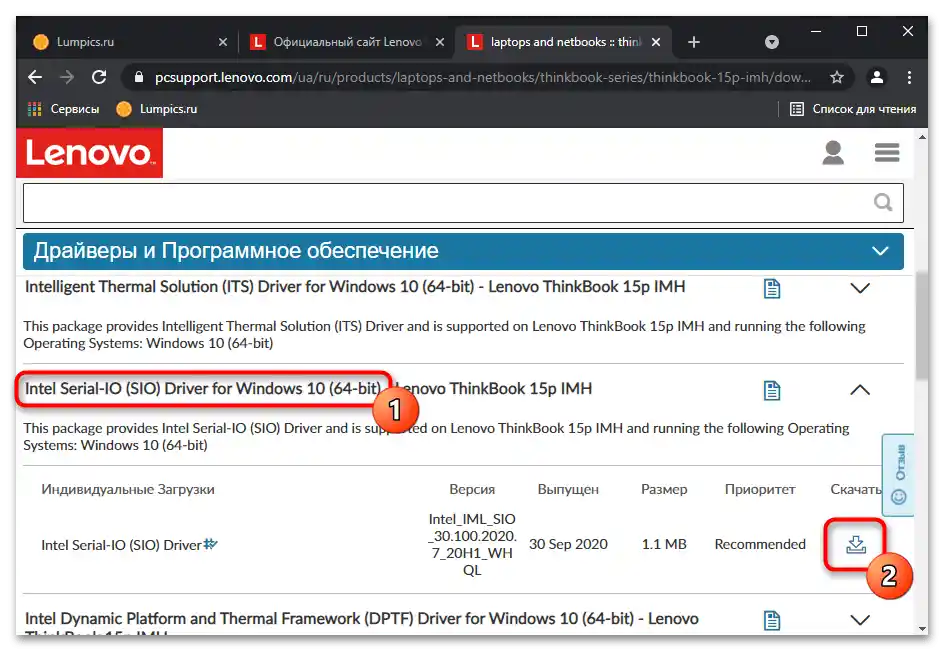Zawartość:
Domyślnie klawiatura w laptopie Lenovo lub innym jest w trybie aktywnym, a potrzeba jej włączenia pojawia się w przypadku różnych problemów z naciskaniem konkretnych klawiszy lub wszystkich jednocześnie. Dlatego główne informacje w tym artykule koncentrują się na rozwiązaniu popularnych usterek, a pozostaje tylko znaleźć odpowiedni sposób.
Sposób 1: Odblokowanie klawiatury
Niektóre modele laptopów, w tym od firmy Lenovo, są wyposażone w specjalną funkcję, która pozwala tymczasowo zablokować klawiaturę, na przykład w celu jej oczyszczenia z kurzu lub wykonania innych czynności wymagających fizycznej interakcji z klawiszami. Najczęściej to właśnie ta funkcja staje się przyczyną problemów z pisaniem. Zapoznaj się z ogólnym przewodnikiem na ten temat, klikając w poniższy link, aby sprawdzić, czy taka opcja jest obsługiwana w Twoim modelu laptopa i jak ją wyłączyć.
Więcej informacji: Sposoby odblokowania klawiatury w laptopie
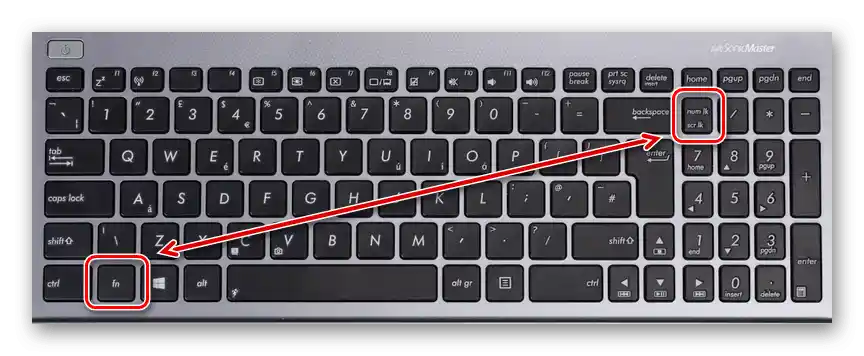
Sposób 2: Włączenie przez "Menedżer urządzeń"
Czasami użytkownicy wymieniają klawiaturę w laptopie lub podłączają dodatkową za pomocą kabla USB. Bardzo rzadko urządzenie przechodzi w stan wyłączony i wymaga aktywacji przez specjalne menu w systemie operacyjnym.Jednak taka sytuacja zdarza się, a rozwiązanie jest następujące:
- Kliknij prawym przyciskiem myszy na menu "Start" i z pojawiającego się menu kontekstowego wybierz opcję "Menedżer urządzeń".
- W nowym oknie rozwiń sekcję "Klawiatury".
- Znajdź tam linię z nazwą używanej klawiatury (jeśli dodatkowe urządzenie nie jest podłączone, prawdopodobnie w sekcji będzie tylko jedna odpowiednia linia). Kliknij na nią prawym przyciskiem myszy i wybierz opcję "Właściwości".
- Przejdź do zakładki "Sterownik i zwróć uwagę na drugi przycisk od dołu. Jeśli napisano tam "Włącz urządzenie", naciśnij go i sprawdź, czy klawiatura działa. W przeciwnym razie przejdź do następnej metody.

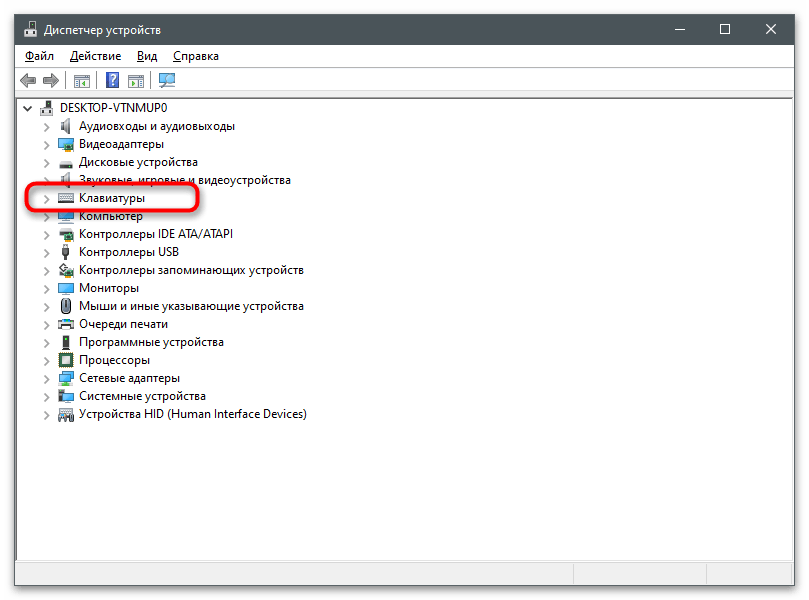
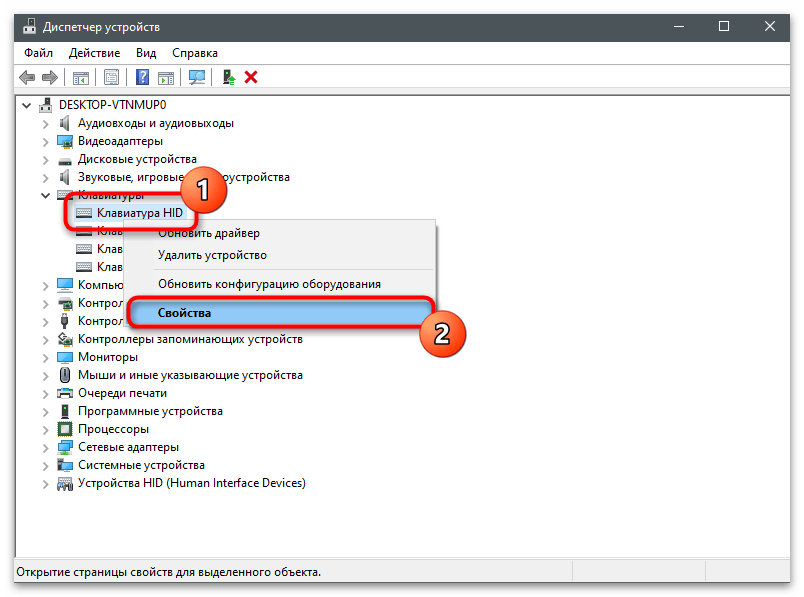

Metoda 3: Włączenie klawiszy funkcyjnych
Często właściciele laptopów napotykają problem, że na klawiaturze nie działają tylko niektóre klawisze, którymi w większości przypadków są F1-F12 oraz ich kombinacje z klawiszem Fn. Na początek zajmijmy się klawiszem o nazwie Fn, który jest potrzebny do uruchamiania określonych funkcji, charakterystycznych dla konkretnego modelu laptopa. Jeśli te kombinacje nie działają, przejdź do artykułu pod linkiem poniżej i zapoznaj się z przedstawionymi tam informacjami.
Więcej: Włączanie i wyłączanie klawisza Fn na laptopie
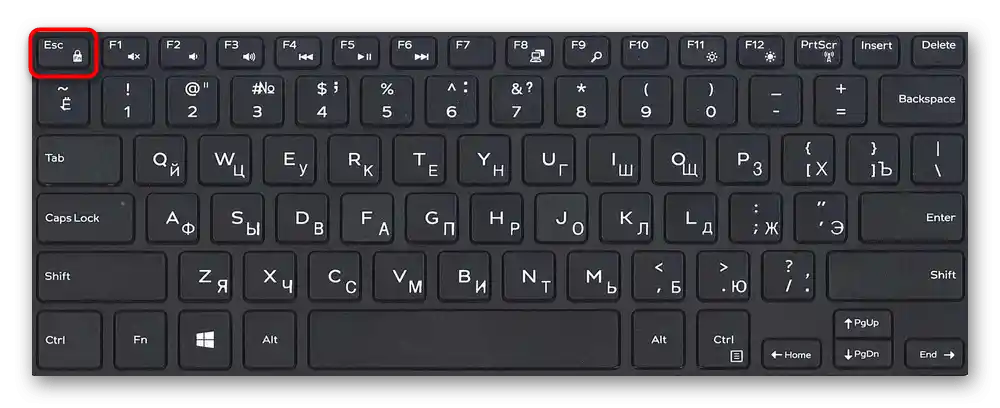
Następna sytuacja dotyczy bloku numerycznego i klawiszy F1-F12. W pierwszym przypadku blokada odbywa się poprzez naciśnięcie tylko jednego klawisza na klawiaturze, a ponowne naciśnięcie go odblokowuje cały blok. W przypadku nieprawidłowego działania klawiszy F1-F12 należy sprawdzić ustawienia w BIOS-ie, które odpowiadają za użycie klawiszy funkcyjnych.Możliwe, że trzeba będzie zmienić ustawienie, aby wartości klawiszy stały się domyślne, a funkcje były wykonywane tylko w połączeniu z Fn.
Więcej informacji:
Jak włączyć klawisze F1-F12 na laptopie
Jak włączyć blok numeryczny na laptopie
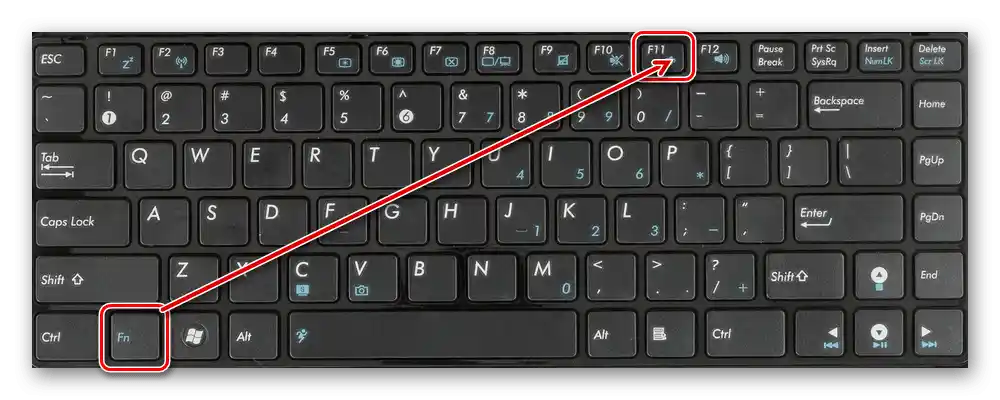
Sposób 4: Włączenie klawiatury ekranowej
Czasami użytkownik zdaje sobie sprawę, że fizyczna klawiatura w jego laptopie nie działa z określonych powodów lub pojawiają się inne przyczyny uruchomienia jej ekranowego odpowiednika. Jeśli przez włączenie klawiatury rozumiesz przejście do wersji ekranowej, następna instrukcja jest dla Ciebie.
- Otwórz menu "Start" i przejdź do "Ustawienia".
- Wśród listy kafelków znajdź "Ułatwienia dostępu" i kliknij na nią lewym przyciskiem myszy.
- Na panelu po lewej stronie interesuje Cię sekcja "Interakcja" oraz punkt "Klawiatura".
- Aktywuj suwak "Użyj klawiatury ekranowej".
- Na ekranie pojawi się nowe okno z klawiszami, na które należy klikać LPM, aby aktywować konkretne symbole.
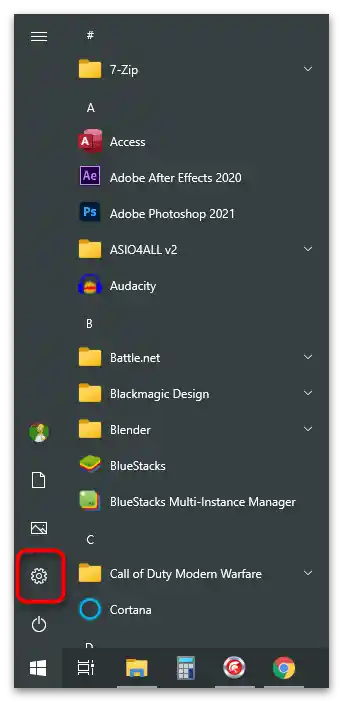
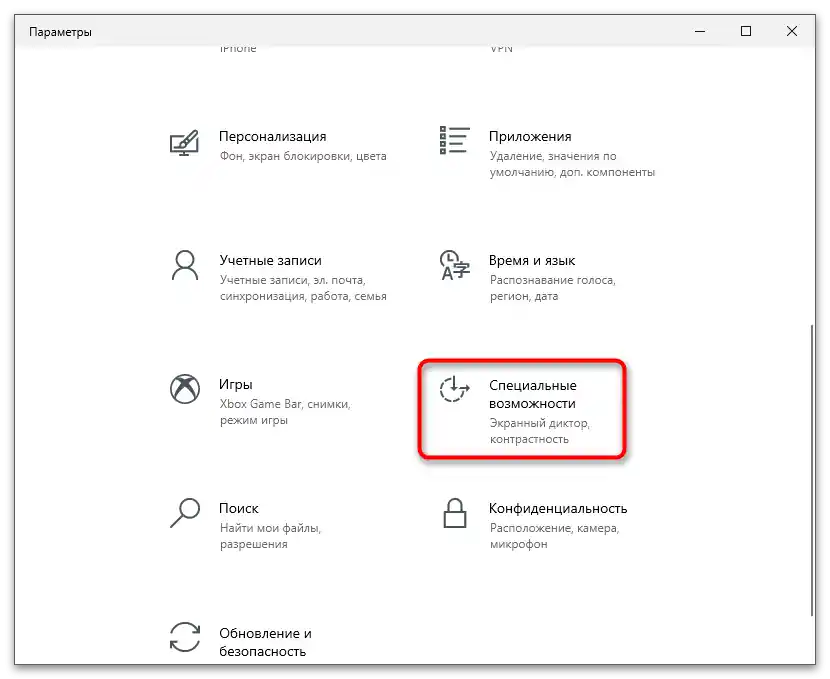
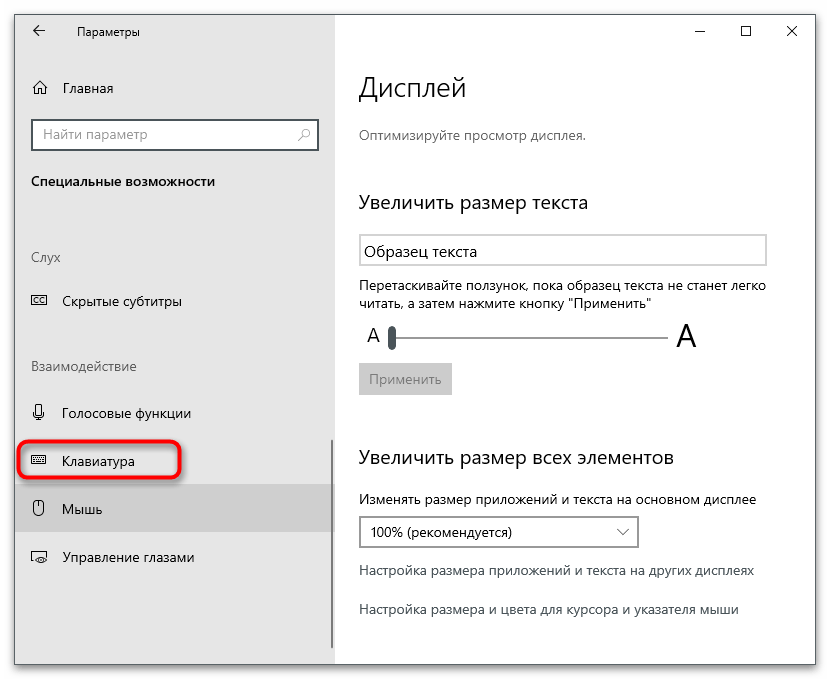
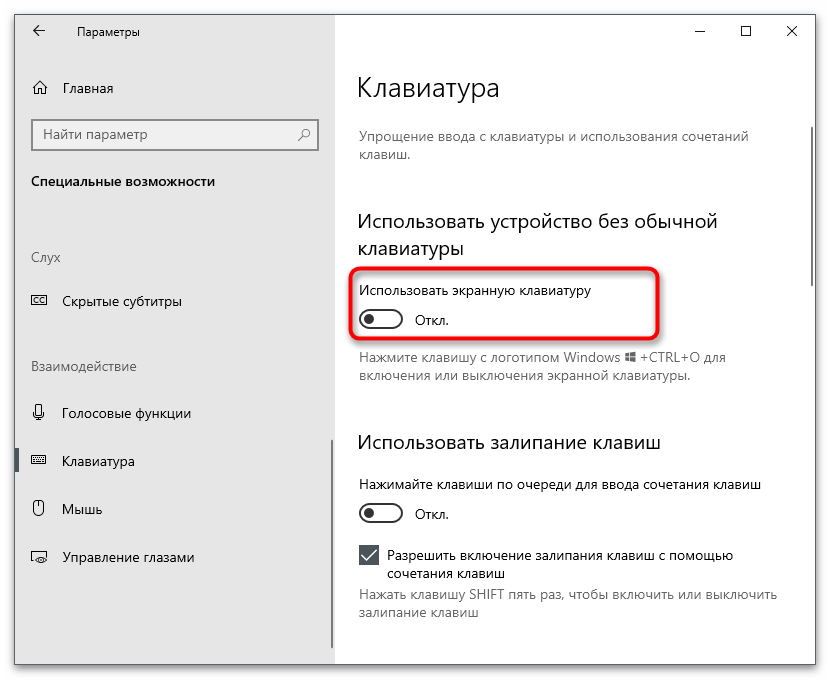
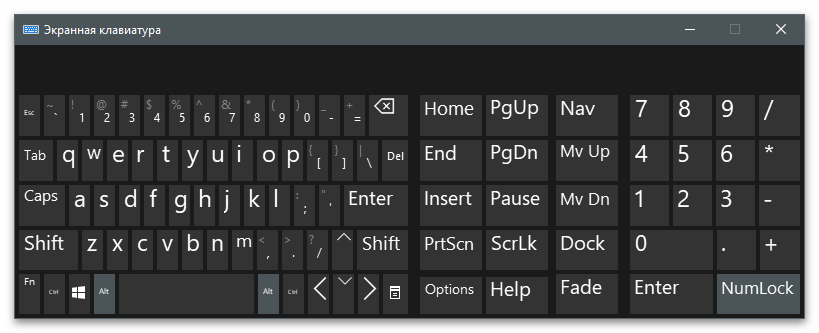
Rozwiązywanie problemów z działaniem klawiatury
Jeśli powyższe metody (z wyjątkiem czwartej) nie przyniosły żadnych rezultatów, najprawdopodobniej klawiatura w laptopie firmy Lenovo po prostu nie działa. Istnieje wiele przyczyn wystąpienia takiego problemu, dlatego każdą z nich trzeba będzie sprawdzić ręcznie, poszukując odpowiedniego rozwiązania. Pomocnicze instrukcje na ten temat znajdziesz, klikając na następujący nagłówek. W przedstawionym poniżej artykule omówiono wszystkie opcje, które mogą pomóc w rozwiązaniu tego problemu.
Więcej informacji: Dlaczego klawiatura w laptopie Lenovo nie działa